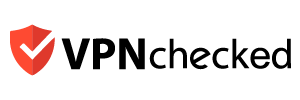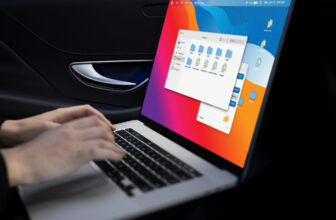Mỗi trang web bạn truy cập đều có một món ăn dành cho bạn – cookie. Bánh quy ngoài đời thực rất ngon, nhưng “bánh quy” trực tuyến phục vụ cho một mục đích khác. Một số cải thiện trải nghiệm duyệt web của bạn, nhưng những người khác lại mong muốn xâm phạm quyền riêng tư của bạn. Hãy cùng tìm hiểu cách xóa cookie và quản lý tùy chọn cookie của chúng tôi trong tương lai.
Vậy chính xác thì cookie là gì?
Cookie – còn được gọi là cookie internet, cookie web hoặc HTTP cookie – là các tệp văn bản nhỏ chứa dữ liệu về tương tác của bạn với một trang web. Khi bạn truy cập một trang web, nó sẽ cung cấp cho bạn một cookie nhận biết bạn là người dùng.
Nhưng đừng lo sợ – cookie chứa rất ít dữ liệu và không thể tự nhận dạng bạn. Chúng thường bao gồm:
- Tên miền trang web đã gửi cookie;
- Ngày hết hạn của cookie;
- Một số duy nhất được tạo ngẫu nhiên giúp xác định bạn là người dùng cũ.
Các hương vị khác nhau, hay đúng hơn là các loại bánh quy
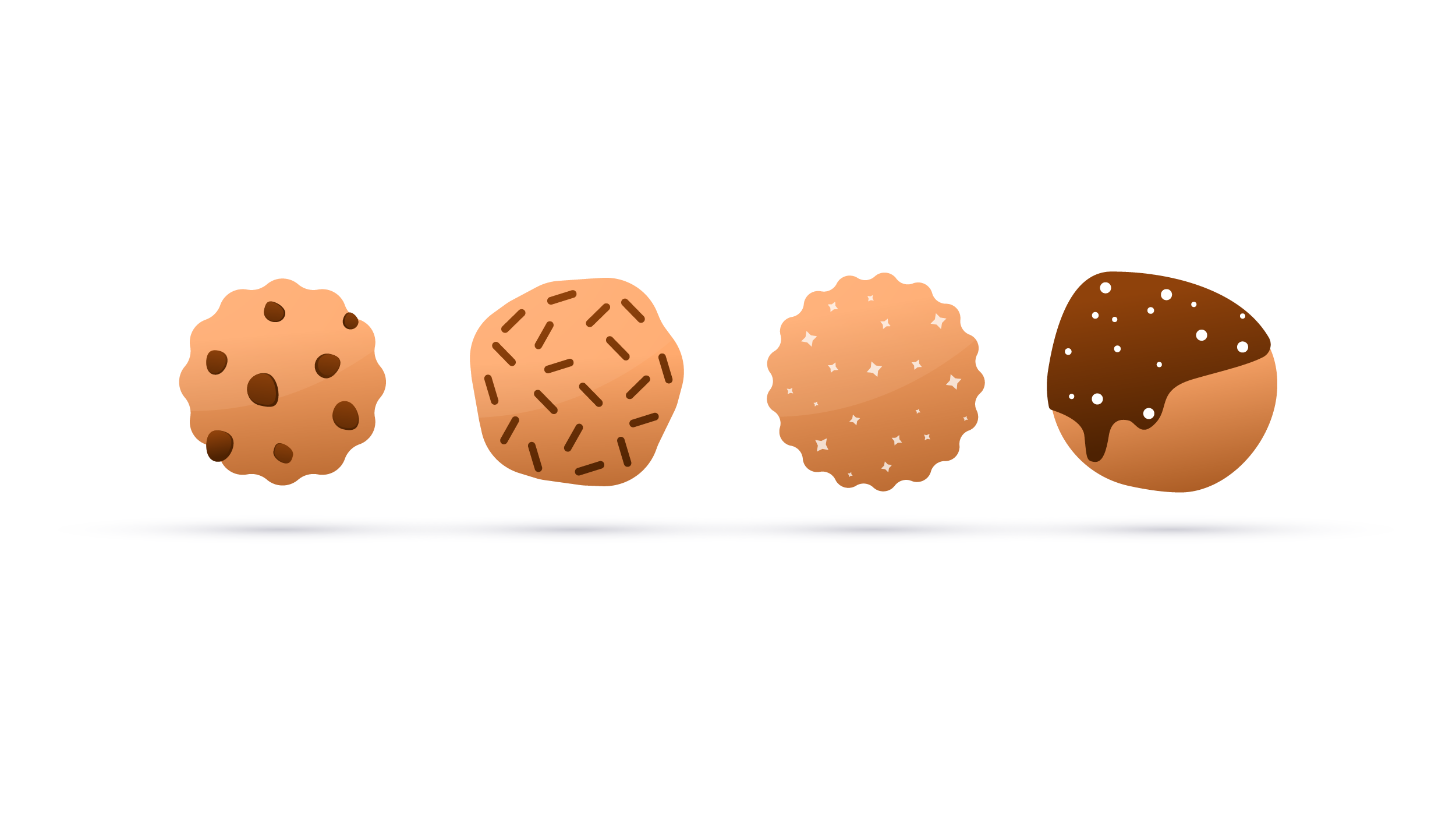
Cookie web khác nhau về mục đích và cơ chế hoạt động của chúng. Các cookie phổ biến nhất là cookie phiên, cookie vĩnh viễn và cookie của bên thứ ba.
Cookie phiên
Cookie phiên, còn được gọi là cookie tạm thời, được lưu trữ trong bộ nhớ tạm thời và không có ngày hết hạn. Loại cookie này được tạo ra khi người dùng truy cập vào một trang web và chúng chỉ phục vụ miễn là bạn duyệt trên trang đó. Cookie sẽ bị xóa vĩnh viễn khi bạn đóng trình duyệt web. Cookie phiên không thu thập bất kỳ thông tin nào từ thiết bị của bạn, vì vậy chúng không thực sự gây hại cho quyền riêng tư của bạn.
Cookie vĩnh viễn
Cookie vĩnh viễn giúp một trang web ghi nhớ và nhận dạng bạn trong những lần truy cập tiếp theo. Có thể sử dụng “Giữ cho tôi đăng nhập” trên một trang web nhờ vào cookie liên tục. Chúng xử lý xác thực người dùng để bạn không phải nhập lại thông tin đăng nhập của mình nếu bạn truy cập liên tục vào một trang web cụ thể. Cookie liên tục cũng giúp các trang web ghi nhớ các cài đặt khác nhau như ngôn ngữ, chủ đề ưa thích của bạn hoặc những gì bạn còn lại trong giỏ hàng của mình.
Cookie vĩnh viễn rất tiện lợi. Tuy nhiên, vì lý do riêng tư và bảo mật, tốt hơn hết bạn nên vô hiệu hóa chúng. Nếu tin tặc xâm phạm trang web hoặc thiết bị của bạn, các cookie vĩnh viễn có thể tiết lộ dữ liệu cá nhân của bạn.
Nếu bạn muốn biết cách xóa cookie liên tục, hãy kiểm tra xem trình duyệt của bạn có tùy chọn xóa cookie sau mỗi phiên hay không. Như bạn sẽ thấy bên dưới, tính năng này có sẵn trên hầu hết các trình duyệt hiện đại.
Cookie của bên thứ ba
Những cookie này chủ yếu được sử dụng để theo dõi người dùng trên nhiều trang web. Dữ liệu họ thu thập sau đó được các nhà quảng cáo sử dụng để phân phát cho bạn các quảng cáo được nhắm mục tiêu. Chúng thường xuất hiện trên các trang web có nội dung hoặc nguồn bên ngoài, như quảng cáo và biểu ngữ dẫn đến các trang web khác. Thuộc tính miền trong cookie trang web gốc giống với miền của trang web mà bạn thấy trong thanh địa chỉ của trình duyệt, trong khi cookie của bên thứ ba có miền khác.
Siêu tân binh
Supercookies là siêu việt vì một lý do: chúng có thể được nhúng vào thiết bị của bạn mà bạn không biết và gần như không thể xóa chúng. Hơn nữa, chúng có thể chứa thông tin bao gồm lịch sử duyệt web, chi tiết xác thực và dữ liệu nhắm mục tiêu quảng cáo. Họ là những kẻ độc hại nhất trong số họ. Chúng tôi đề cập chi tiết hơn về các siêu tân binh tại đây .
Cookie có gây hại gì không?
Đừng nhầm lẫn với vi-rút, cookie khá vô tội – nhưng chỉ cho đến khi chúng xâm phạm quyền riêng tư của bạn. Với các kỹ thuật tiếp thị ngày càng tinh vi hơn, cookie cũng có thể trở nên hung hãn và thu thập thông tin về thói quen duyệt internet của bạn. Trong một số trường hợp hiếm hoi, chúng cũng có thể bị tin tặc chiếm đoạt. Nếu bạn không thích ý tưởng bị theo dõi và truy tìm, bạn nên xóa cookie của mình và chặn bất kỳ cookie nào trong tương lai.
Chúng tôi sử dụng cookie để đảm bảo rằng chúng tôi mang đến cho bạn trải nghiệm tốt nhất trên trang web của chúng tôi. Nếu bạn tiếp tục sử dụng trang web này, chúng tôi sẽ cho rằng bạn hài lòng với nó.
– Cách sử dụng cookie tại vpnchecked.com –
Cách xóa cookie
Trên máy tính
Cách xóa cookie trong Chrome
1. Đi tới cài đặt Chrome bằng cách nhấp vào biểu tượng ba chấm dọc ở góc trên bên phải và chọn Cài đặt từ menu.
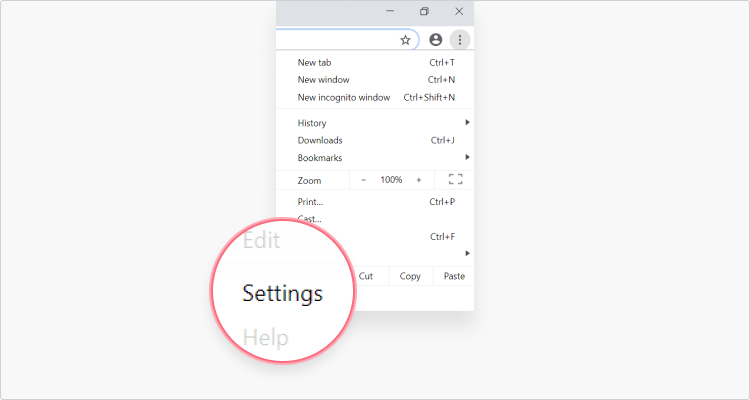
2. Di chuyển đến Quyền riêng tư và bảo mật.
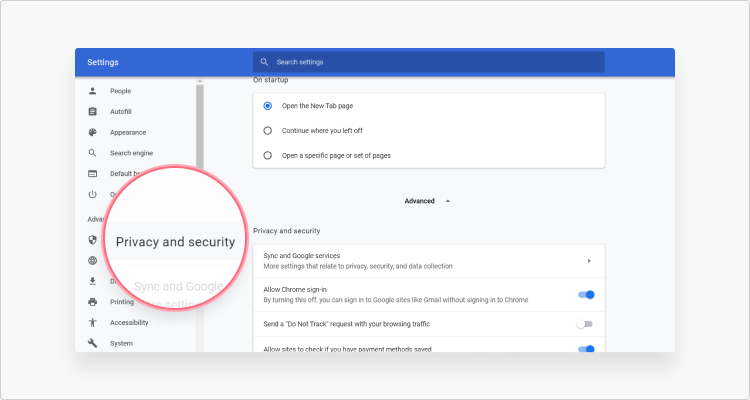
3. Bảng Quyền riêng tư và bảo mật sẽ bật lên. Nhấp vào Xóa dữ liệu duyệt web.
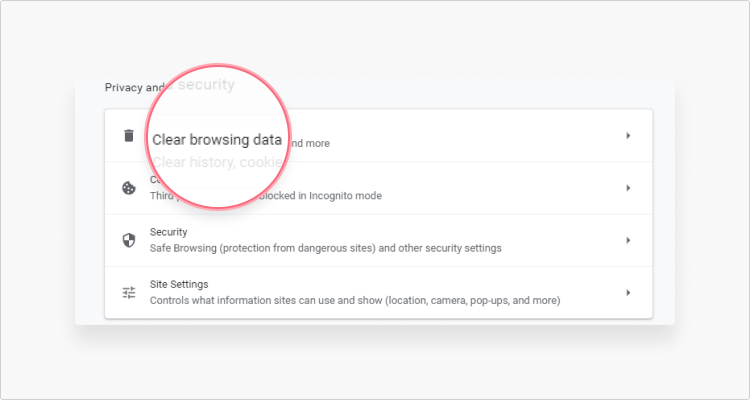
4. Chọn Phạm vi thời gian và chọn Cookie và dữ liệu trang web khác. Sau đó nhấp vào Xóa dữ liệu.
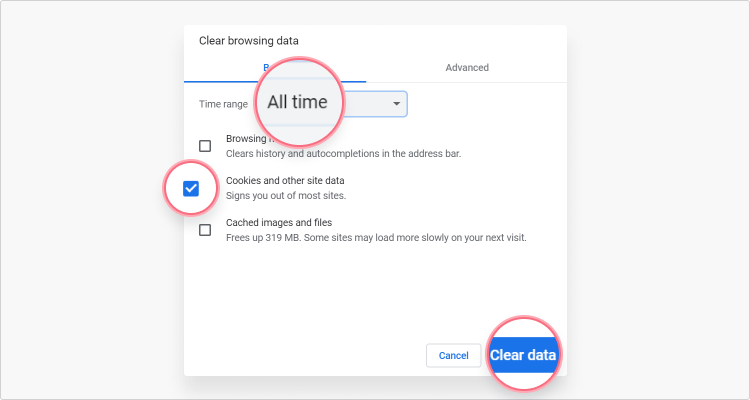
Cách quản lý cookie trong trình duyệt Chrome
Để quản lý tùy chọn cookie của bạn, hãy chuyển đến Cài đặt một lần nữa, nhưng lần này:
1. Nhấp vào Cài đặt trang web và Cookie và dữ liệu trang web khác.
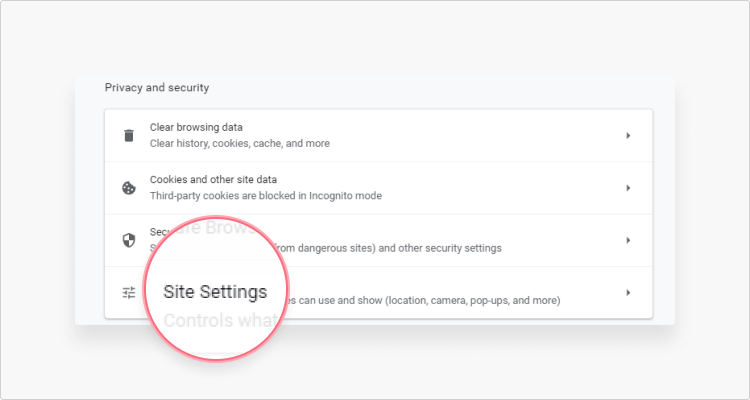
2. Tại đây, bạn có thể chọn ngăn các trang web thu thập cookie, xóa tất cả cookie khi bạn đóng trình duyệt và chặn cookie của bên thứ ba.
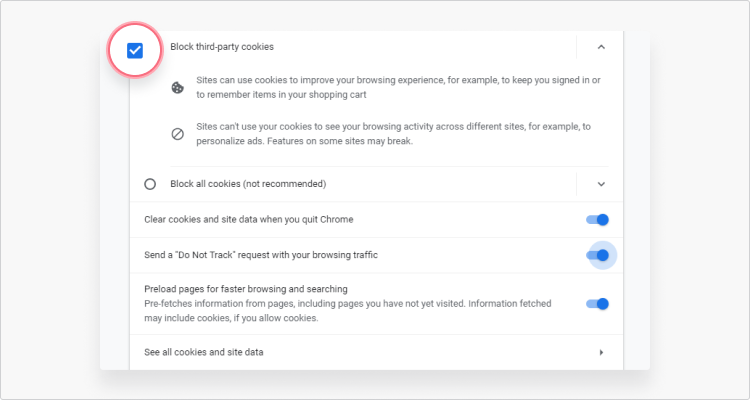
Cách xóa cookie trong Firefox
1. Mở Cài đặt Mozilla bằng cách nhấp vào biểu tượng ba hàng ở góc trên bên phải và chọn Tùy chọn.
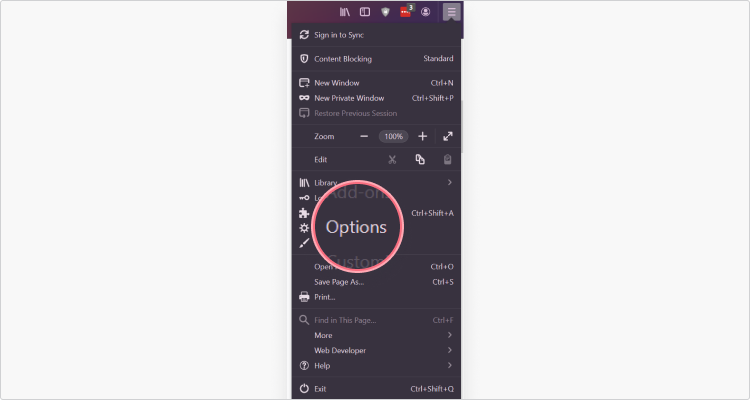
2. Nhấp vào tab Quyền riêng tư & Bảo mật và cuộn xuống Cookie và Dữ liệu Trang web. Nhấp vào Xóa dữ liệu .
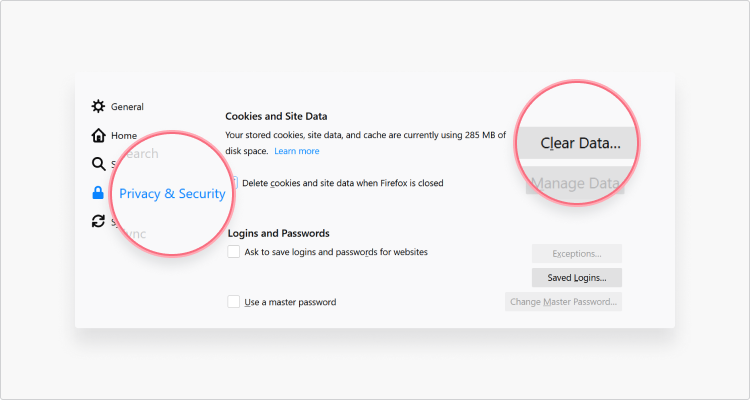
3. Chọn Cookie và dữ liệu trang web và nhấn Clear. Thao tác này sẽ xóa tất cả cookie khỏi tất cả các trang web được lưu trữ trên thiết bị của bạn.
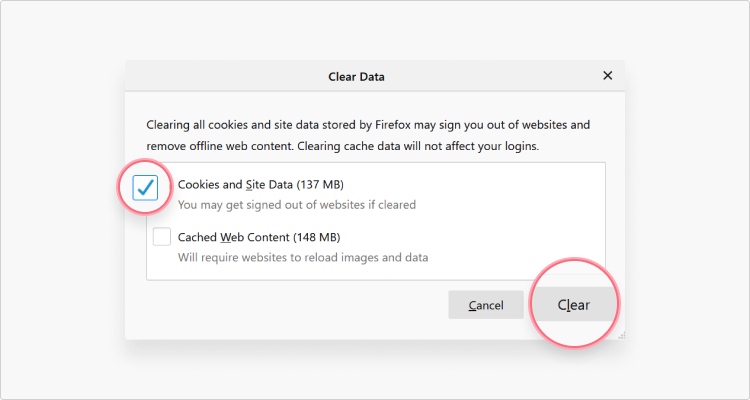
4. Nếu bạn chỉ muốn xóa các cookie cụ thể, hãy quay lại và nhấp vào Quản lý dữ liệu. Sau đó, chọn trang web mà bạn muốn xóa cookie và nhấn Xóa đã chọn.
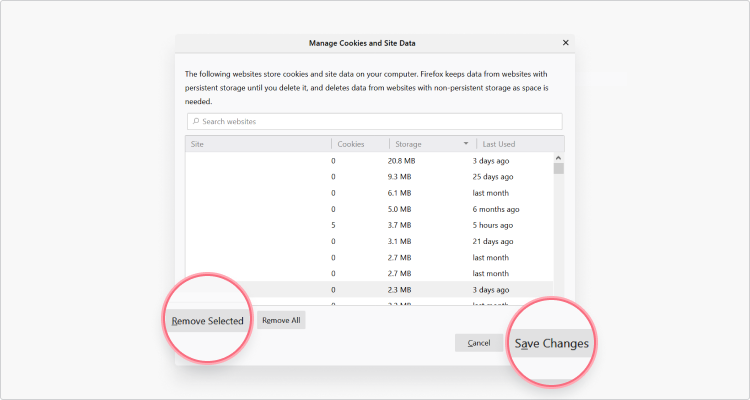
Cách quản lý cookie trong Firefox
Để thay đổi tùy chọn thu thập cookie của bạn, hãy lặp lại 2 bước đầu tiên và sau đó:
1. Ở đầu tab Quyền riêng tư & Bảo mật, bạn sẽ thấy nội dung bị chặn. Tại đây bạn có thể chọn một trong 3 kiểu chặn nội dung – Tiêu chuẩn, Nghiêm ngặt hoặc Tùy chỉnh. Hầu hết chúng sẽ chặn các trình theo dõi đã biết và cookie của bên thứ ba. Mặc dù chặn nội dung sẽ cung cấp cho bạn sự riêng tư tối cao, nhưng bạn có thể muốn kiểm tra kỹ cài đặt của chúng vì việc chặn một số nội dung có thể phá vỡ một số trang web nhất định.
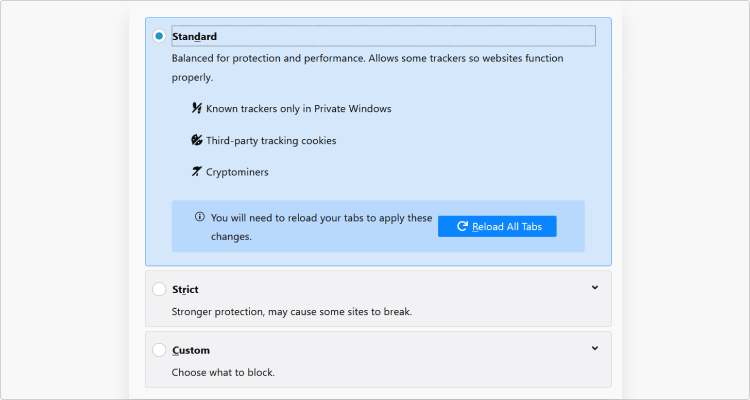
2. Nếu bạn muốn cookie bị xóa ngay khi bạn đóng trình duyệt, hãy cuộn xuống Cookie và Dữ liệu Trang web và đánh dấu vào hộp Xóa cookie và dữ liệu trang web khi Firefox đóng.
Cách xóa cookie trong Opera
1. Đi tới cài đặt của Opera bằng cách nhấp vào biểu tượng Opera ở góc trên cùng bên trái và chọn Cài đặt (hoặc Tùy chọn trên MacOS) trong menu thả xuống.
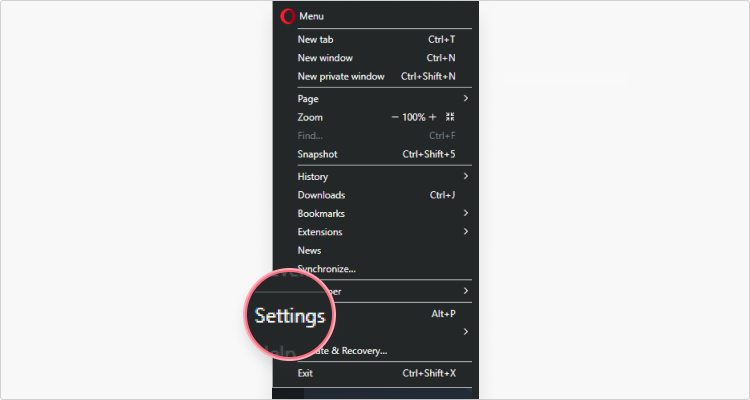
2. Nhấp vào Nâng cao và chọn tab Quyền riêng tư & bảo mật từ thanh menu bên trái.
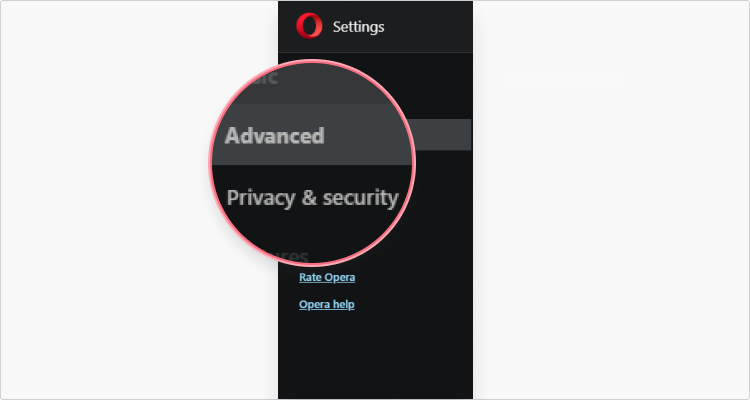
3. Nhấp vào Xóa dữ liệu duyệt web.
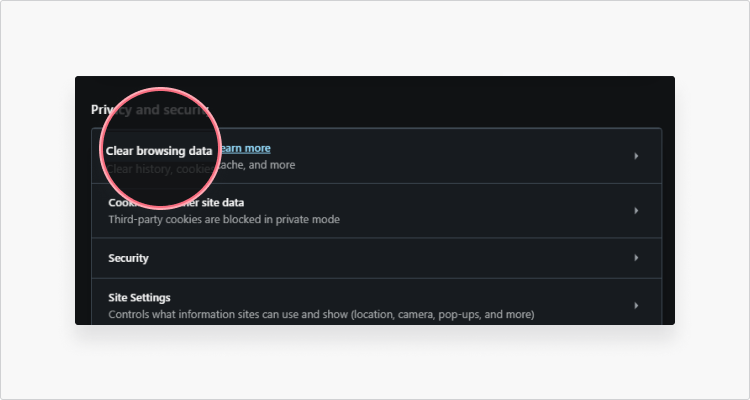
4. Sau đó chọn Phạm vi thời gian và đánh dấu vào ô Cookie và dữ liệu trang web khác. Nhấn Xóa dữ liệu.
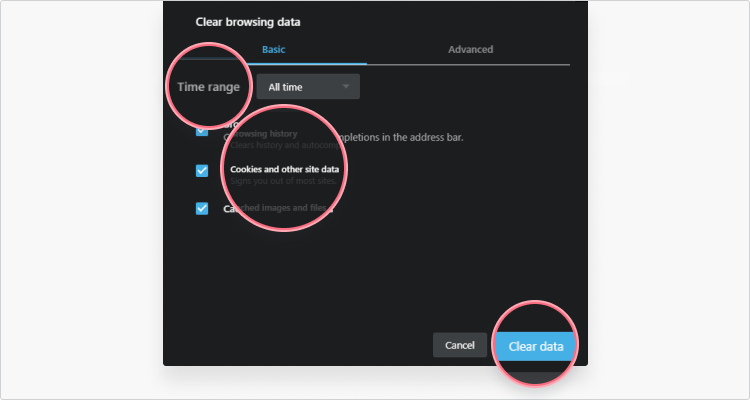
Cách quản lý cookie trong Opera
Lặp lại 2 bước đầu tiên và:
1. Nhấp vào Cài đặt Trang web. Sau đó, trong Quyền bổ sung, chọn Cookie và dữ liệu trang web.
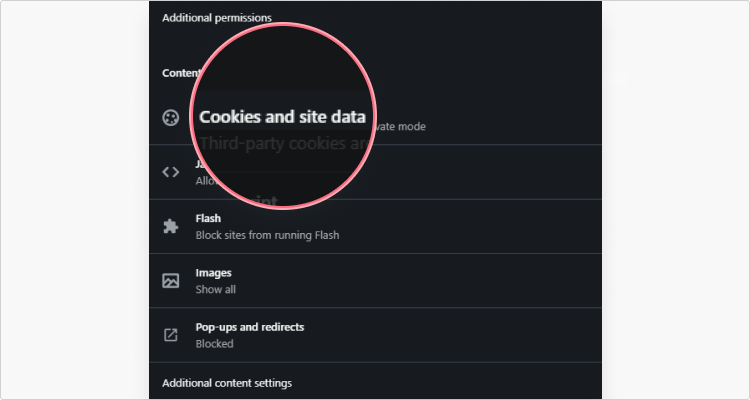
2. Bây giờ bạn có thể điều chỉnh cài đặt của mình. Bạn có thể ngăn các trang web lưu và đọc cookie, chặn cookie của bên thứ ba và xóa cookie khi bạn tắt trình duyệt.
Cách xóa cookie trong Safari (chỉ dành cho MacOS)
1. Nhấp vào Safari từ thanh menu và chọn Preferences.
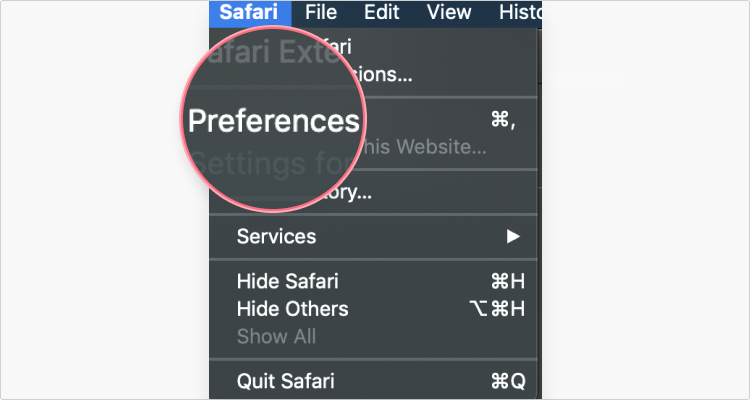
2. Nhấp vào tab Quyền riêng tư. Sau đó, trong Cookie và dữ liệu trang web, hãy nhấp vào Quản lý dữ liệu trang web.
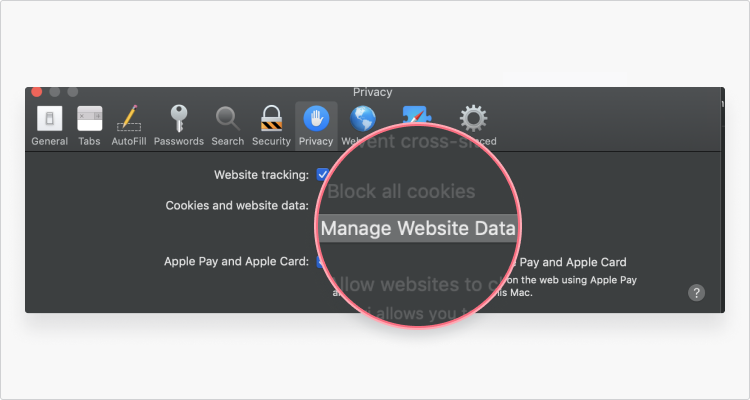
3. Một cửa sổ mới sẽ bật lên. Chọn các trang web có cookie mà bạn muốn xóa. Nhấp vào Xóa và Hoàn tất.
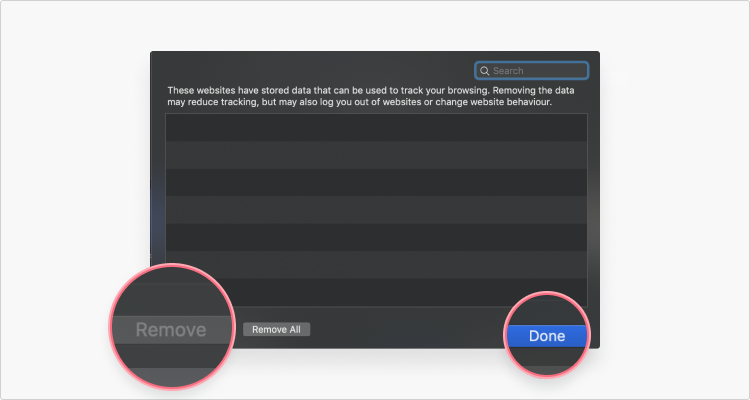
Cách quản lý cookie trên Safari
1. Lặp lại 2 bước đầu tiên và sau đó chọn Chặn tất cả cookie. Trong Theo dõi trang web, bạn cũng có thể đánh dấu vào hộp Ngăn theo dõi trang web chéo.
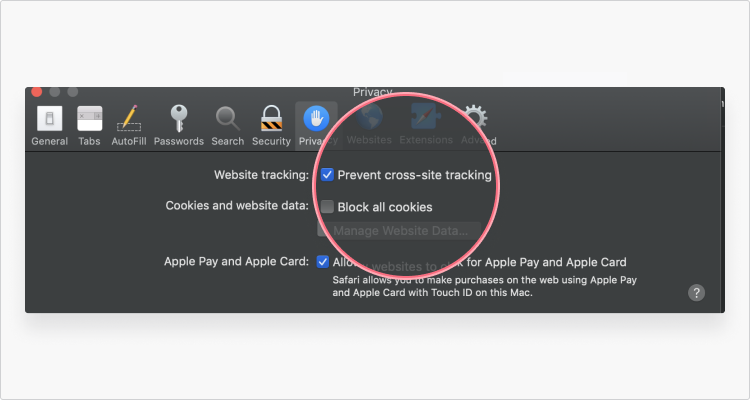
Cách xóa cookie trên Windows 10: Edge
1. Bạn có thể tìm cài đặt trình duyệt Edge bằng cách nhấp vào biểu tượng ba chấm ngang ở góc trên bên phải. Đi xuống danh sách các tùy chọn và nhấp vào Cài đặt.
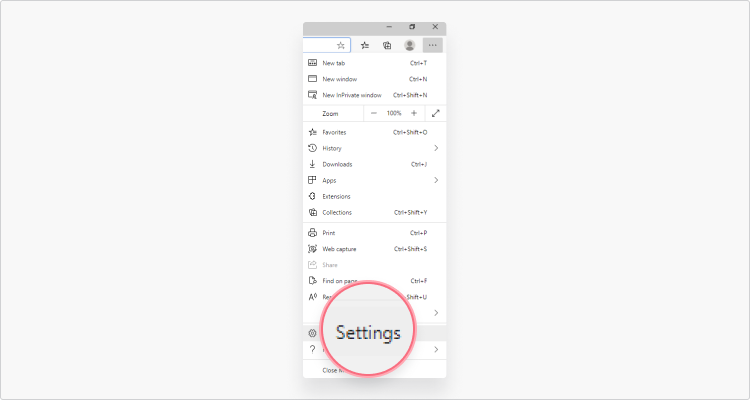
2. Nhấp vào Bảo mật, tìm kiếm và dịch vụ.
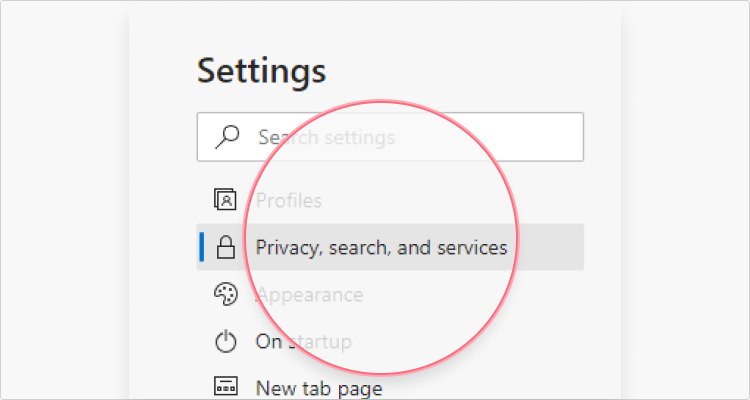
3. Cuộn xuống Xóa dữ liệu duyệt web và chọn Chọn nội dung cần xóa.
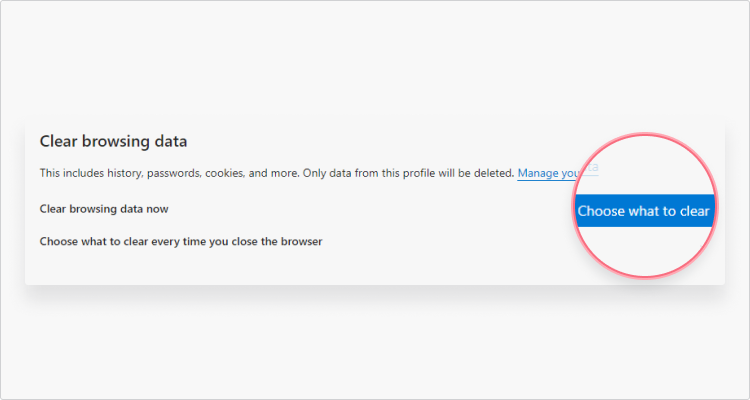
4. Chọn Phạm vi thời gian và đánh dấu vào hộp bên cạnh Cookie và dữ liệu trang web khác. Sau đó, nhấn Xóa ngay bây giờ.
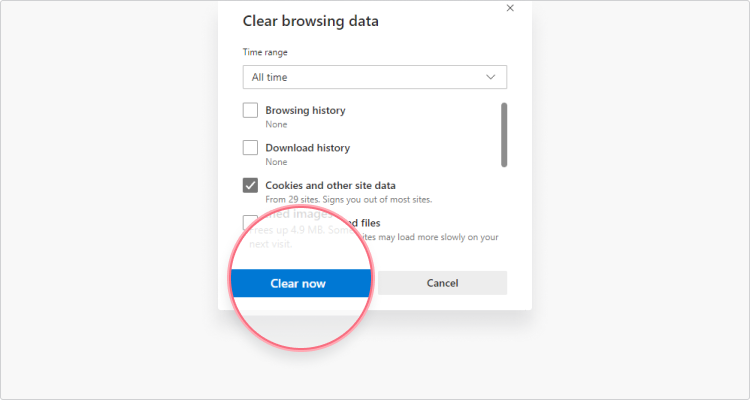
Cách quản lý cookie trong Windows 10: Edge
1. Để thay đổi tùy chọn cookie của bạn, hãy chuyển đến Cài đặt một lần nữa. Lần này, nhấp vào Cookie và quyền trang web.
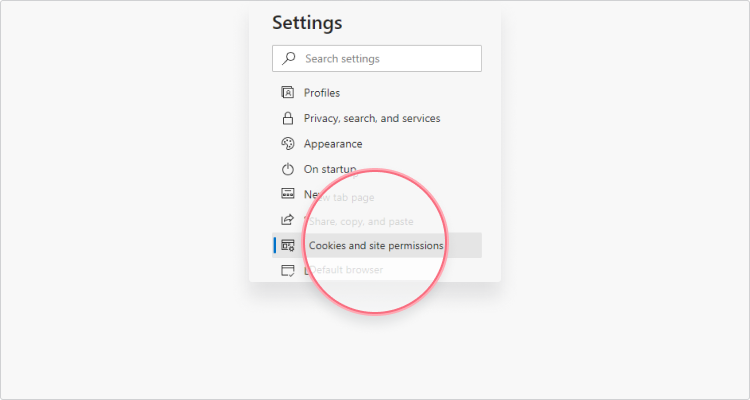
2. Một cửa sổ mới sẽ mở ra cho phép bạn chặn cookie của bên thứ ba hoặc thậm chí xóa cookie dựa trên một trang web riêng lẻ.
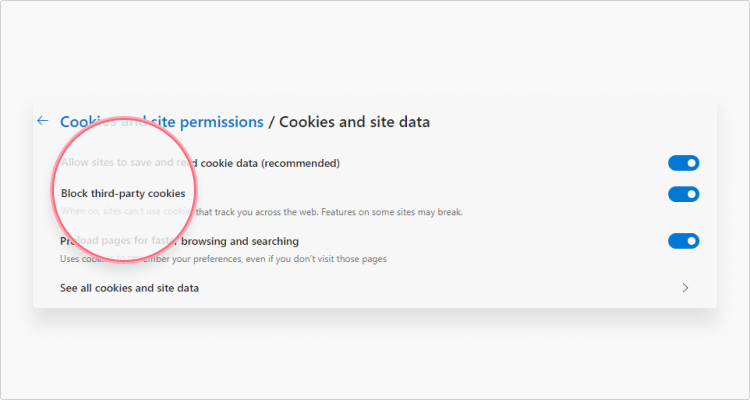
Cách xóa cookie trong Windows 10: Internet Explorer
1. Để xóa cookie trên Internet Explorer, hãy nhấp vào biểu tượng Công cụ ở góc trên cùng bên phải.
2. Chọn các tùy chọn Internet.
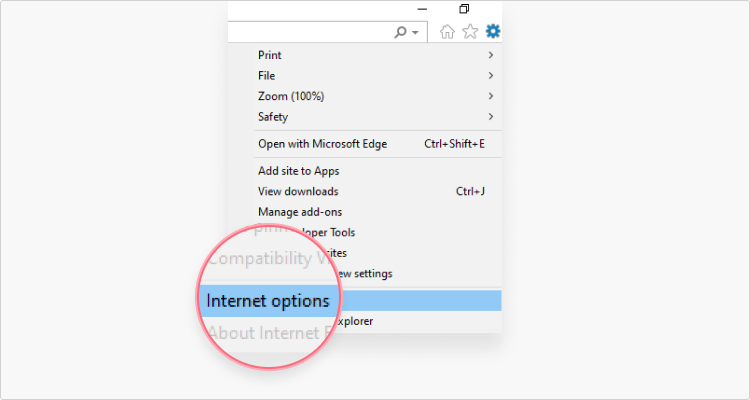
3. Trong tab Chung, chuyển đến Lịch sử duyệt web và chọn Xóa.
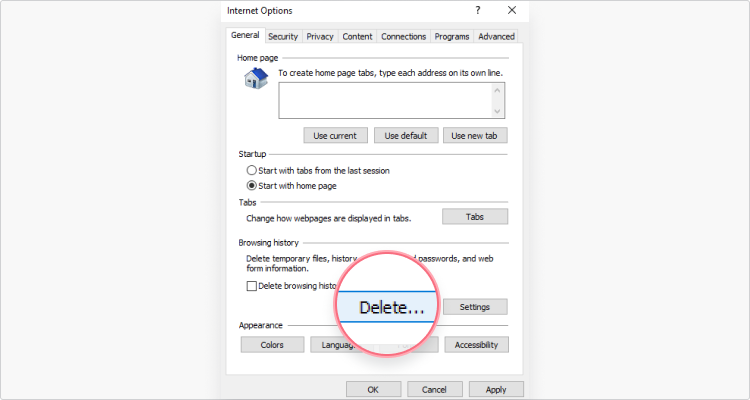
4. Đảm bảo rằng hộp Cookie và dữ liệu trang web được đánh dấu và nhấp vào Xóa.
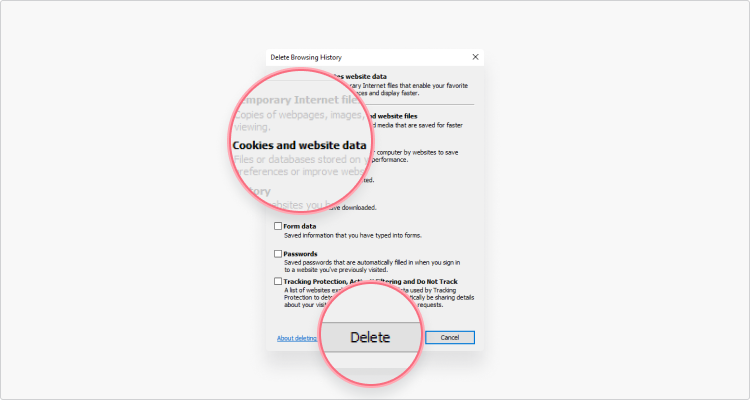
Trên điện thoại di động
Cách xóa cookie trong Google Chrome trên iOS / Android
1. Để xóa cookie và dữ liệu đã lưu trong bộ nhớ cache khác, chẳng hạn như hình ảnh và tệp, đồng thời khiến trình duyệt của bạn quên mật khẩu đã lưu, hãy mở ứng dụng Chrome và nhấp vào biểu tượng ba chấm. Sau đó chọn Cài đặt.
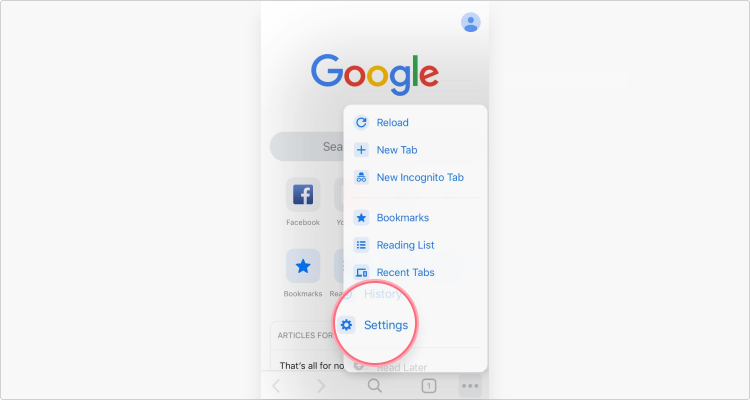
2. Cuộn xuống và nhấp vào Quyền riêng tư và bảo mật.
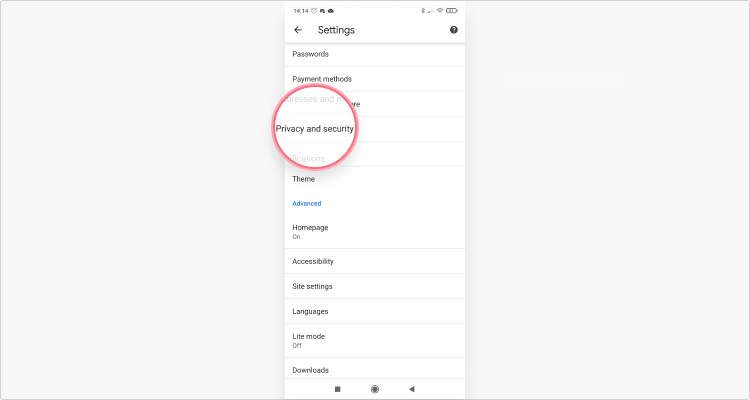
3. Nhấp vào Xóa dữ liệu duyệt web.
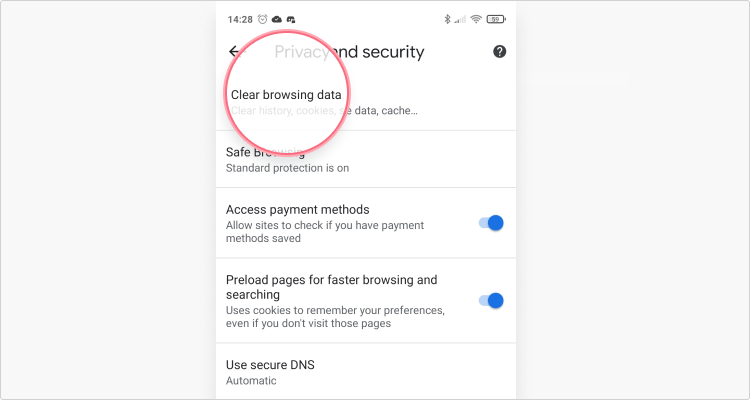
4. Chọn loại dữ liệu bạn muốn xóa và nhấn Xóa dữ liệu duyệt web.
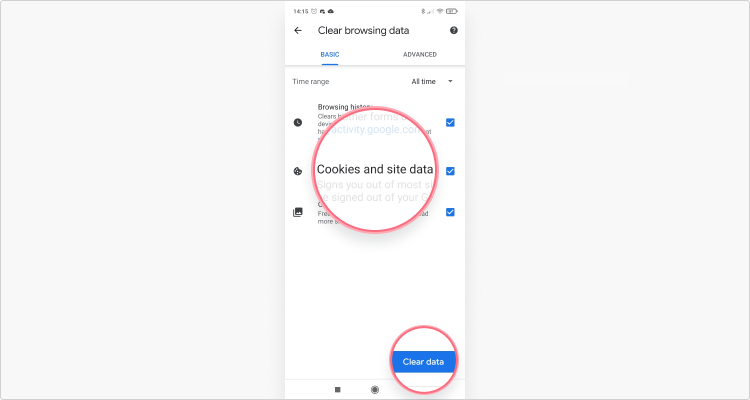
Cách xóa cookie trên iPhone cho Mozilla Firefox
1. Mở ứng dụng và nhấp vào biểu tượng ba dòng.
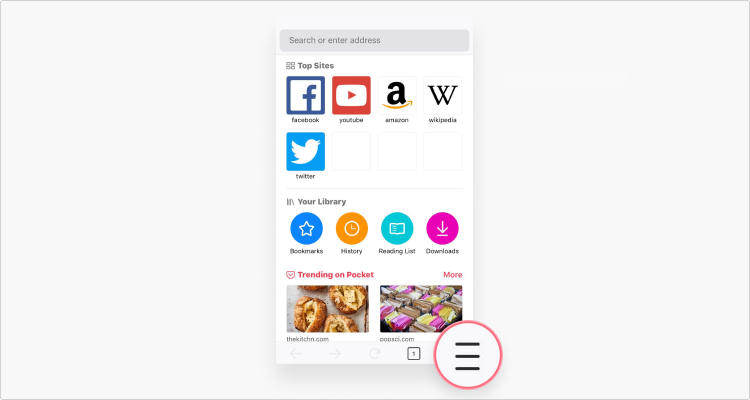
2. Một tab mới sẽ mở ra. Chọn Cài đặt.
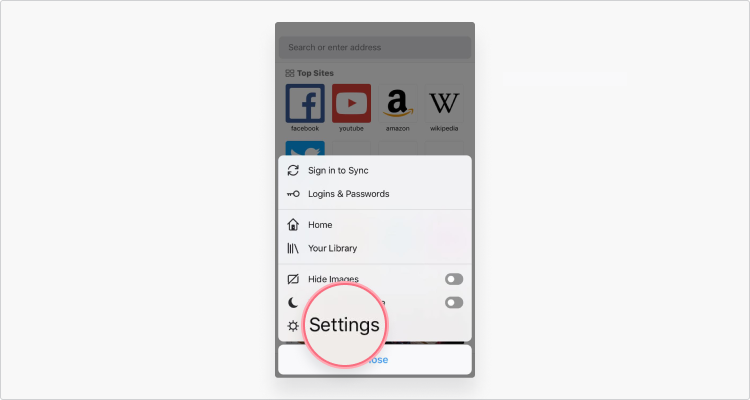
3. Cuộn xuống và chọn Quản lý dữ liệu.
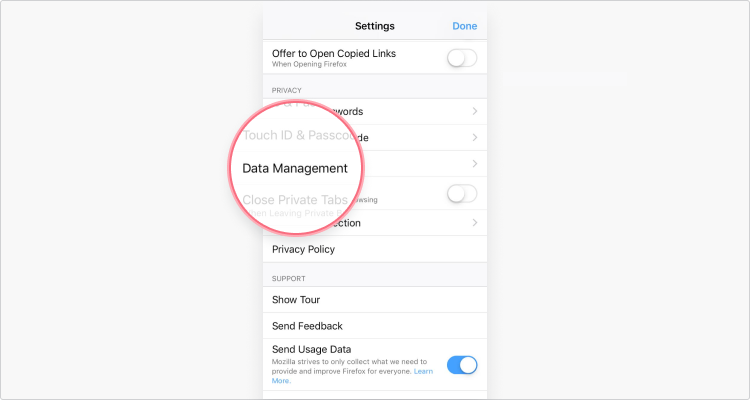
4. Chọn loại dữ liệu bạn muốn xóa và nhấn Xóa dữ liệu cá nhân.
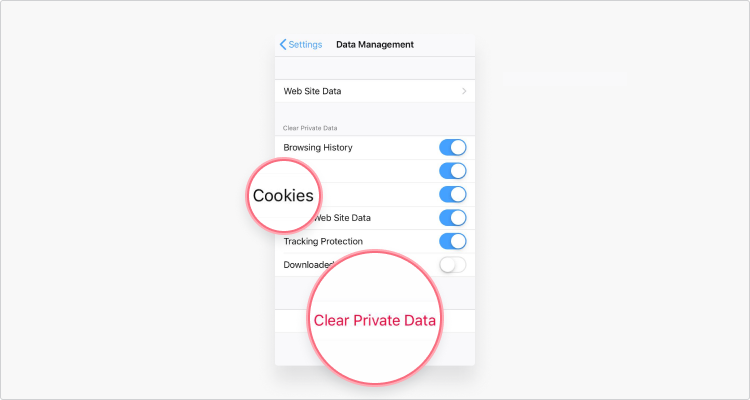
5. Để điều chỉnh cài đặt theo dõi của bạn, hãy lặp lại 2 bước đầu tiên và sau đó nhấp vào Bảo vệ theo dõi.
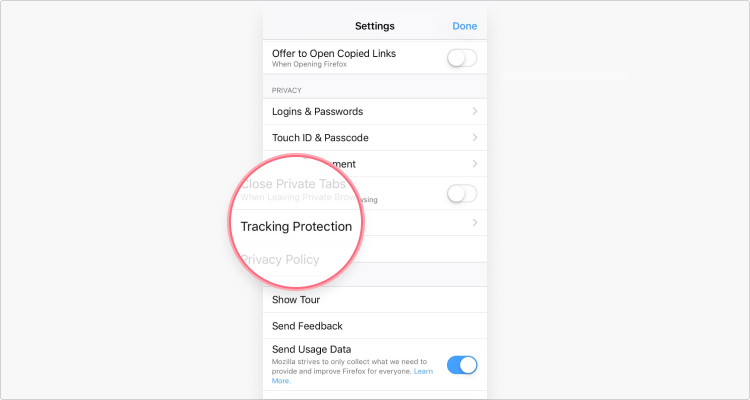
6. Bạn có thể chọn bảo vệ theo dõi Tiêu chuẩn hoặc Nghiêm ngặt. Kiểm tra kỹ những yếu tố nào nó sẽ chặn vì nó có thể phá vỡ một số trang nhất định.
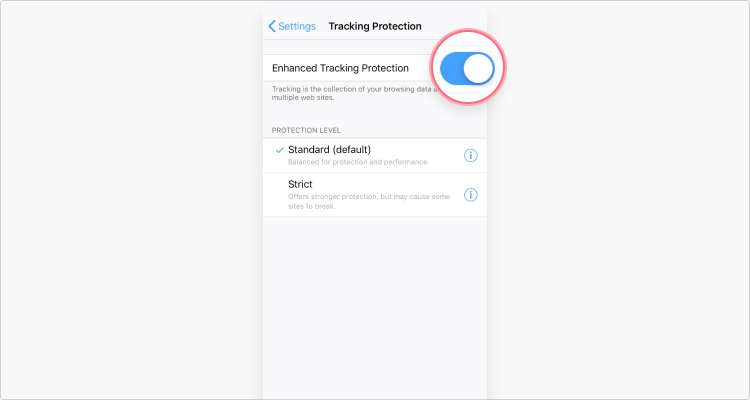
Cách xóa cookie trên Android cho Mozilla Firefox
1. Mở ứng dụng và nhấp vào biểu tượng ba chấm.
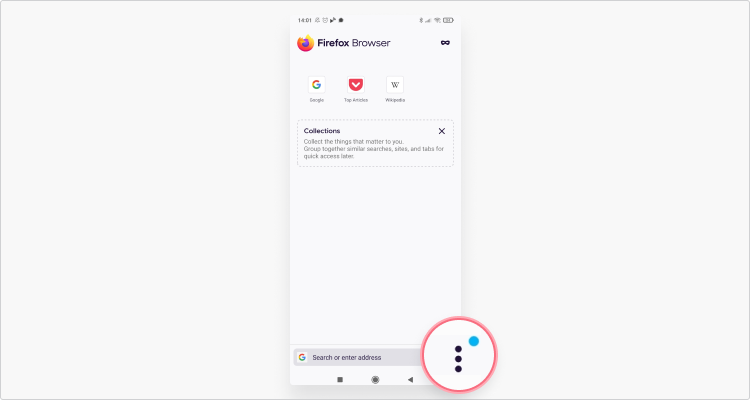
2. Một tab mới sẽ mở ra. Chọn Cài đặt.
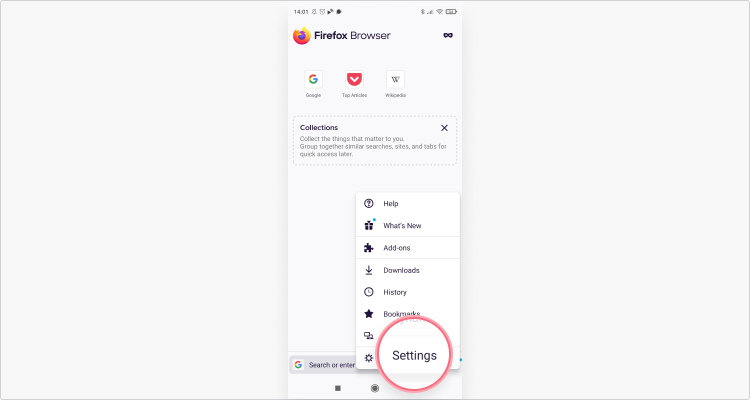
3. Cuộn xuống Quyền riêng tư và bảo mật và nhấp vào Xóa dữ liệu duyệt web.
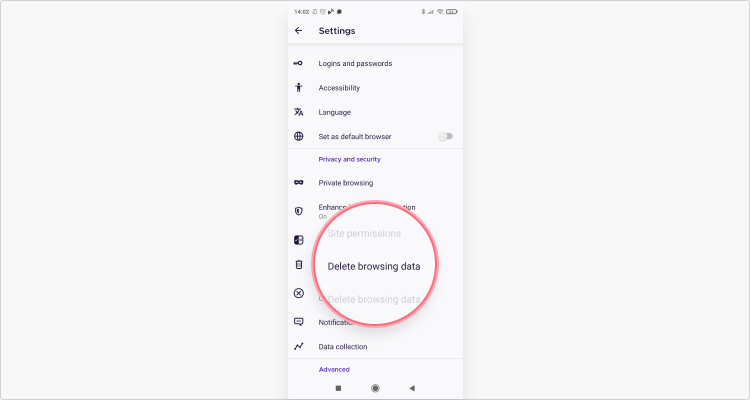
4. Một cửa sổ mới sẽ bật lên. Chọn Cookie & thông tin đăng nhập đang hoạt động (và bất kỳ dữ liệu nào khác bạn muốn xóa) và nhấp vào Xóa dữ liệu.
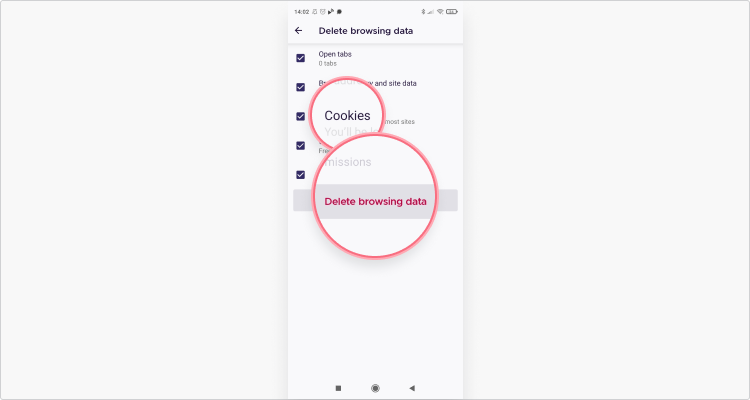
Cách xóa cookie trong Safari trên iOS
1. Đi tới Cài đặt và cuộn xuống Safari.
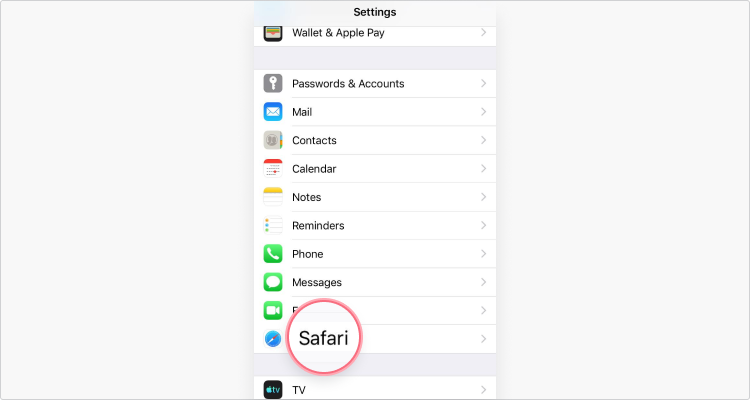
2. Cuộn xuống và chọn Xóa Lịch sử và Dữ liệu Trang web.
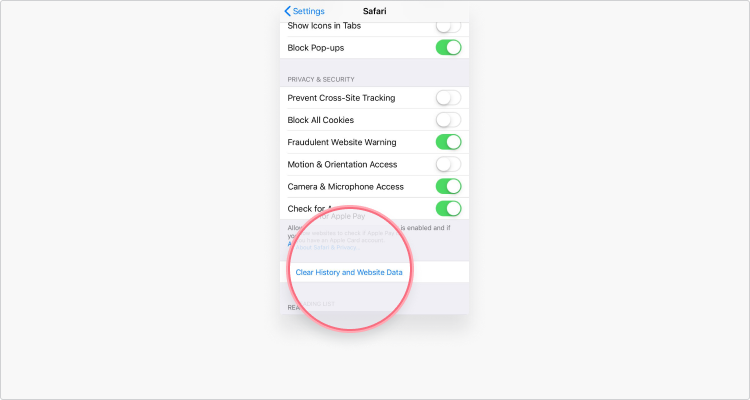
3. Để xác nhận, hãy nhấp lại vào Xóa lịch sử và dữ liệu. Thao tác này sẽ xóa tất cả cookie và dữ liệu đã lưu trong bộ nhớ cache.
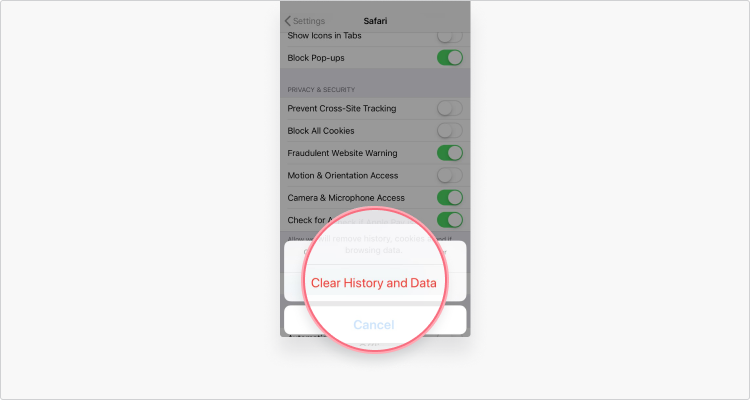
4. Để chặn cookie, hãy quay lại và di chuyển các thanh bên cạnh Chặn Tất cả Cookie và Ngăn Theo dõi Trang web chéo.
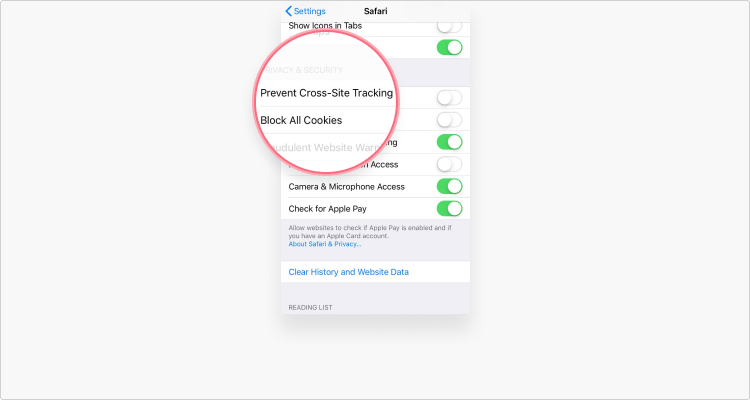
Nguồn: https://nordvpn.com/blog/clear-cookies/